Crear cuentas FTP en cPanel
Última actualización: 26 julio, 2023
Puedes usar esta interfaz para crear y administrar las cuentas del Protocolo de transferencia de archivos (FTP) de tu sitio web. FTP te permite administrar los archivos de tu sitio web.
Estos directorios pueden configurarse con permisos y contraseñas para determinados usuarios y también con acceso a determinados directorios para protección y confidencialidad de tu material.
Para utilizar FTP Manager debes ingresar al panel de control cPanel y hacer click en el ícono Cuentas FTP en la sección Archivos:
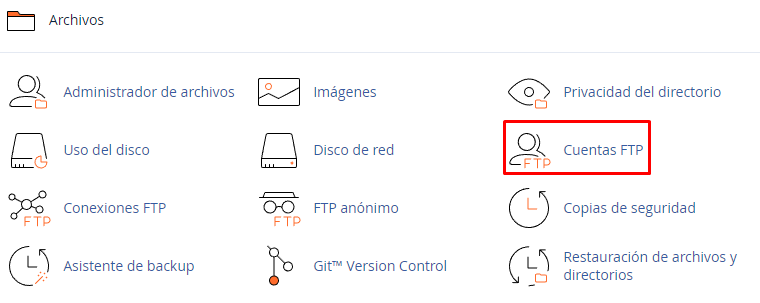
Dentro del FTP Manager debes ingresar una serie de datos que permitirán definir los permisos y accesos para una determinada cuenta FTP.
1. Iniciar sesión: Este campo determinar el nombre de usuario de la cuenta FTP que está creando, el mismo se conformará de la siguiente manera: usuario@dominiodetuempresa.com
2. Contraseña: Este campo tiene una herramienta muy útil para generar en forma automática una contraseña, para confirmar la contraseña debes ingresar Contraseña (de nuevo).
3. Nivel de seguridad: Muestra el nivel de seguridad de la contraseña que has ingresado, esta contraseña la puedes generar con el generador de contraseñas que se encuentra ubicado al lado del nivel de seguridad.
4. Directorio: Ingresa el directorio de inicio de la cuenta FTP. El cuadro de texto Directorio define el nivel superior de acceso al directorio de la nueva cuenta FTP. Por ejemplo, si ingresas ejemplo en el cuadro de texto Directorio, la cuenta FTP puede acceder al directorio /home/$user/ejemplo/ y todos sus subdirectorios. El sistema completa automáticamente este cuadro de texto con public_html/dominio.tld/cuenta, donde cuenta representa el nombre de usuario que ingresaste en el cuadro de texto Iniciar sesión y dominio.tld representa el dominio que seleccionaste en el menú Dominio.
Importante
No puedes usar enlaces simbólicos (entrada de alias para el archivo o directorio original, y su contenido es simplemente la ruta de acceso al archivo o directorio original. Por lo tanto, cuando se accede al enlace simbólico, el sistema operativo redirige la solicitud al archivo o directorio original al que apunta el enlace) para cargar datos fuera de este directorio.
5. Cuota: Este campo permite limitar la cantidad de Megas que puedes subir via FTP a un directorio.
Cuentas FTP
Una vez especificados estos datos solo debes click en Crear cuenta FTP:
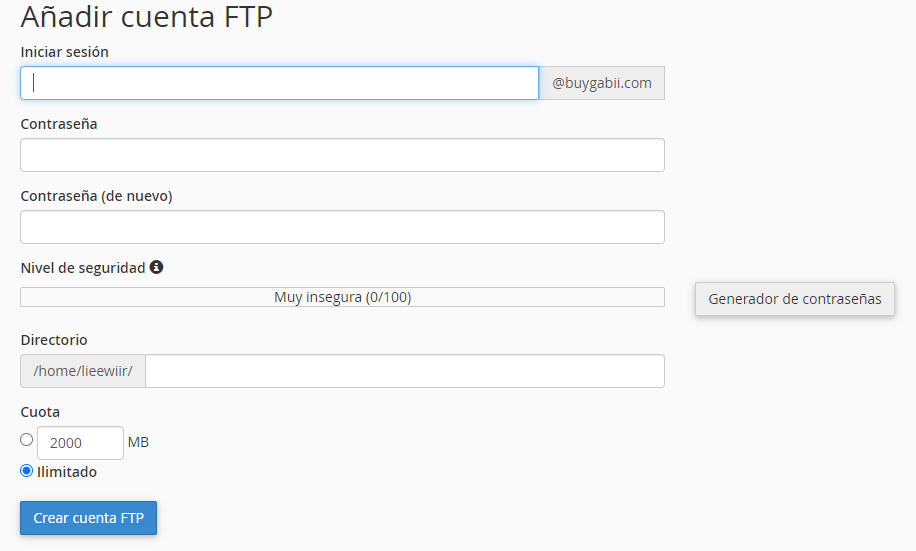
La tabla Cuentas FTP permite administrar las cuentas FTP existentes.

Cambiar cuota
Para cambiar la cuota de una cuenta FTP, realiza los siguientes pasos:
- Haz click en Cambiar cuota para la cuenta FTP deseada:
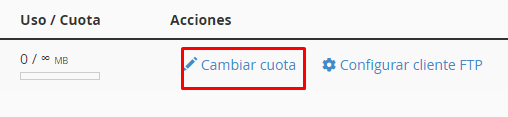
2. Ingresa la cuota de espacio en disco o selecciona Ilimitado.
3. Haz click en Cambiar cuota:

Eliminar cuenta
Para eliminar una cuenta FTP, realiza los siguientes pasos:
- Haz click en Eliminar para la cuenta de FTP que desea eliminar.

2. Haz click en la opción de eliminación deseada:
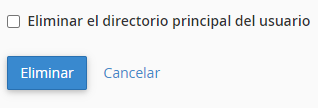
- Eliminar: Elimina solo la cuenta de FTP. Esto no eliminará los archivos que contiene el directorio de inicio de la cuenta FTP.
- Eliminar el directoriop principal de usuario: Elimina la cuenta de FTP y todos los archivos que contiene el directorio de inicio de la cuenta de FTP.
Advertencia
Solo usa esta opción con extrema precaución. Si la cuenta de FTP que eliminas puede acceder al directorio public_html, esta opción elimina automáticamente el directorio public_html y todo su contenido, lo que dañará tu sitio web.
Configurar cliente FTP
Para configurar un cliente FTP, realiza los siguientes pasos:
- Haz click en Configurar cliente FTP para la cuenta FTP deseada:

2. Haz click en Archivo de configuración FTP debajo del logotipo del cliente FTP deseado. Puede elegir entre Core FTP y Cyberduck:
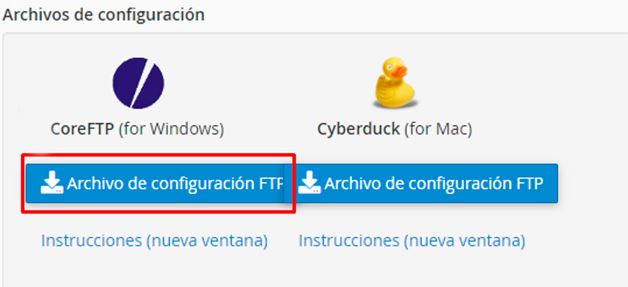
- Haz click en Instrucciones(nueva ventana) para ver instrucciones detalladas para tu cliente elegido.
- Abre el archivo de script de configuración que descargaste en tu computadora. El cliente FTP se abre automáticamente, se configura solo y se conecta a tu servidor FTP.
Cuentas FTP especiales
La tabla Cuentas FTP especiales enumera la cuenta FTP principal de tu cuenta cPanel y la cuenta de acceso al registro. El sistema crea estas cuentas por defecto. A diferencia de otras cuentas de FTP, no puedes modificar ni eliminar estas cuentas. Esto se debe a que el sistema vincula estas cuentas con los aspectos administrativos de tu cuenta de cPanel.
Para iniciar sesión en una cuenta FTP especial, debes utilizar el archivo de configuración FTP de la cuenta. El sistema configura automáticamente el cliente para estas cuentas.
Cuenta FTP principal
Esta cuenta tiene acceso FTP a todos los archivos en tu cuenta de cPanel. También tiene acceso a archivos que existen fuera del directorio public_html de tu cuenta. Al iniciar sesión en esta cuenta, siempre debes usar el protocolo SFTP (Protocolo seguro de transferencia de archivos).
Cuenta de acceso de registro
Esta cuenta permite descargar los registros de acceso sin procesar de tu sitio web. Los registros están disponibles en el directorio /etc/apache2/logs/domlogs/USERNAME, donde USERNAME es el nombre de usuario de la cuenta de acceso al registro. Este directorio contiene los registros de transacciones FTP para dominios en servidores web que ejecutan EasyApache 4. No necesitas iniciar sesión en esta cuenta para acceder a los registros de transacciones FTP.